今見ているサイトを翻訳する、メール送信できるFirefox拡張機能を2つ紹介します。
残念ながら、ボタン1つで「サイトを翻訳する」機能、メール送信はできますが、ちょっと面倒で、ボタン一つで、メール送信画面を呼び出すことはできません。
ブラウザで、「Firefox」を使用しているユーザーの皆さん向けに、拡張機能を紹介します。
WindowsでもMacでも、「Firefox」の最新版を使用していれば、使える機能です。
もっとも、海外サイトを観る必要のない方、メールを自分あてに送信する必要もない方は、不要な機能ですので、インストールしない方が良いでしょう。
1.サイトを翻訳する
IE(Microsoftのブラウザ)を使用しているなら、「Googleツールバー」をインストールして、翻訳するための機能ボタンが付いていますので問題ありませんが、「Firefox」の場合は拡張機能をインストールしないと使えません。
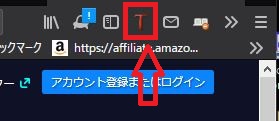
なぜ、Google 翻訳の自動翻訳機能を紹介するかと云えば、AI機能を使っていますので、以前の翻訳より、精度が向上していて、完璧ではありませんが、翻訳後の日本語は、ちゃんと読めるレベルまで向上しているからです。
英語のサイトだから「読めない。。」と諦めずに、積極的に活用すべきです。情報量は、当然、世界中の情報ですので、限られた日本の情報よりも豊富です。 探し出せるかどうかは、あなた次第ですが。。。
Google 翻訳の自動翻訳機能を2つ紹介しますが、私は、「Google Translator for Firefox」を使用しています。
ボタンをクリックすると、別(タブ)ページが開き、翻訳結果が表示されます。
・「Google Translator for Firefox」 Firefox Add-ons サイト
https://addons.mozilla.org/ja/firefox/addon/google-translator-for-firefox/?src=search
・「S3.Translator」 Firefox Add-ons サイト
https://addons.mozilla.org/ja/firefox/addon/s3google-translator/?src=search
2.メール送信機能
Appleの「iPhone」、「iPad」なら普通に使用しているのですが、外出先で、MacBookを開いて、Firefoxでブラウジングしていると、後で読みたいサイトなど「お気に入り」登録しておけばいいのですが、毎回、大量にある場合、自分あてに、サイトのアドレスと見出しをメールを送信しておきたいことが多々あります。
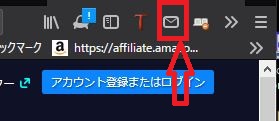
この様に、上図のアイコンをクリックするだけで、
下図のメール送信用の画面がポップアップしてきます。
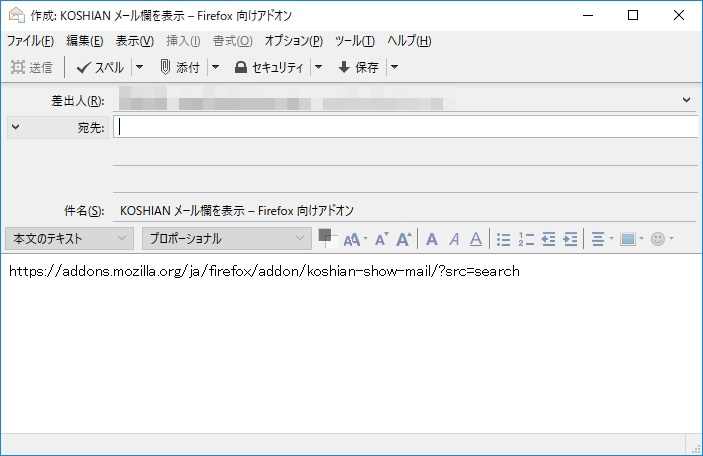
この画面が表示されれば、あて先を入力指定して、送信ボタンをクリックすれば、サイトの情報が入ったメールを簡単に送信することが可能になります。
私の場合は、WEBメールの「Gmail」の他に、メーラーアプリは、モジラのサンダーバード(Thunderbird)を使用していますので、Thunderbirdの送信用の画面が表示されます。
<注意事項> WEBメールとメーラーアプリの違い
・WEBメールはブラウザで表示するので、メールアプリはインストールされていません。
・メーラーアプリは、インストールして、パソコン上から送受信する為のアプリケーションです。
ですので、デフォルトのメーラーアプリ(WEBメールではなく)を使用していないと、表示されませんが。。。
・「KOSHIAN メール欄を表示」 Firefox Add-ons サイト
https://addons.mozilla.org/ja/firefox/addon/koshian-show-mail/?src=search
Sponsored Links
—関連記事—
・Mozillaが、WEBブラウザ Firefox Quantum (「Firefox 61」)をリリース
・Mozillaが、メールクライアント「Thunderbird」v45.0を正式公開
・Googleが、リアルタイム カメラ翻訳機能を追加した「Google翻訳」アプリをリリース
・60以上の言語に対応した翻訳ソフト「Lingoes Translator」。
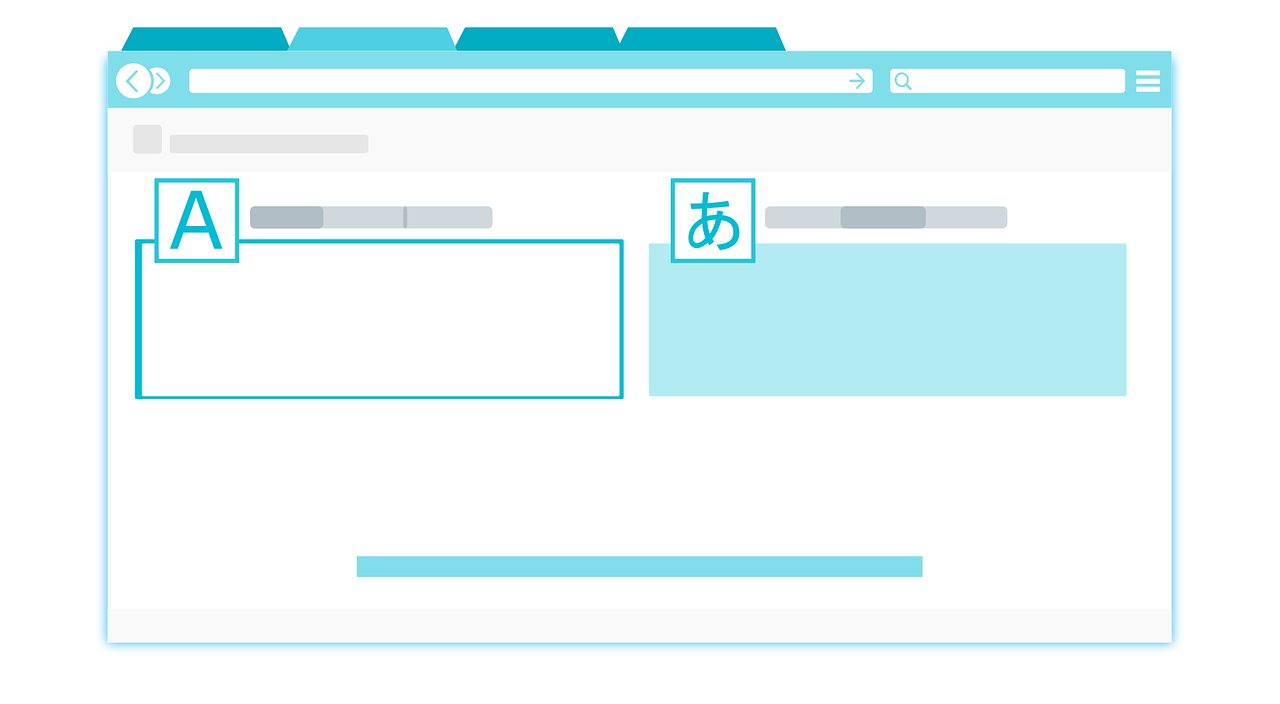
コメント